Page 1

Guide de démarrage
La boîte à rythmes pour Mac OS X
iDrum
Français
Page 2
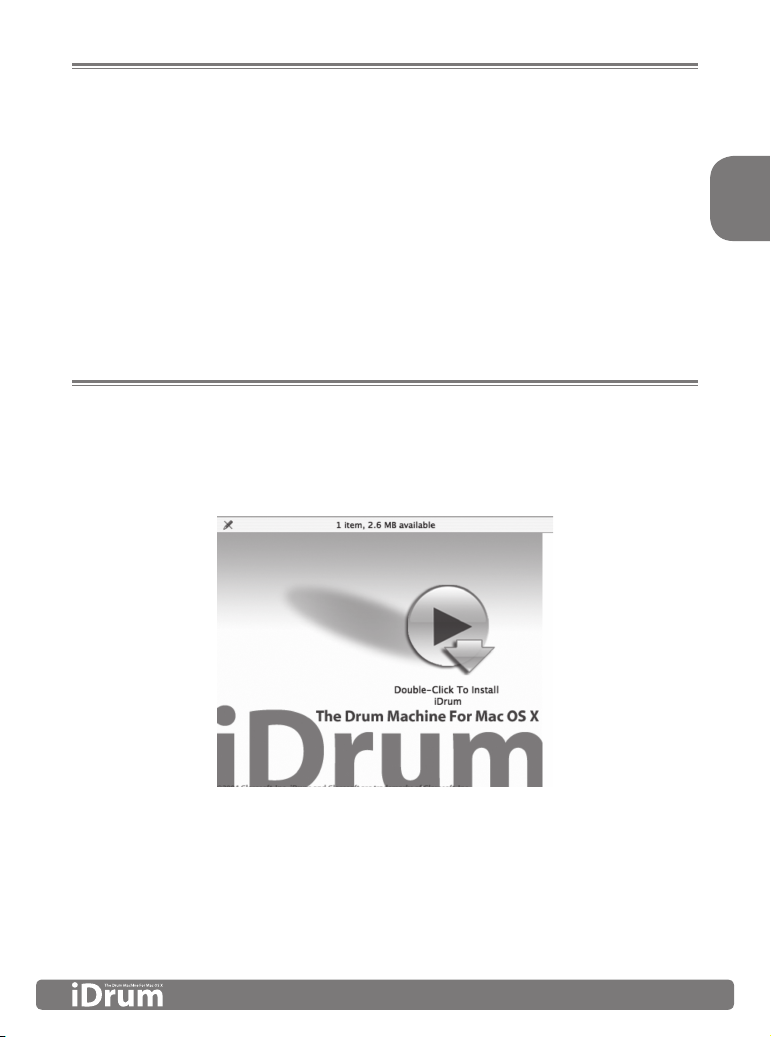
1
Français
Guide de démarrage rapide » 1
Bienvenue dans le monde d’iDrum
Merci d’avoir acheté iDrum, la boîte à rythmes pour Mac OS X. iDrum est né d’un amour profond
pour les boîtes à rythmes vintage et actuelles, et a été conçu dès le départ pour procurer les
mêmes sensations. Le résultat est un outil indispensable, facile et très plaisant à utiliser.
Ce guide de démarrage vous aidera à démarrer rapidement et facilement. Malgré sa
puissance, iDrum est d’une utilisation facile. Nous vous encourageons vivement à lire le
chapitre “Installation” et le chapitre “Utilisation d’iDrum” correspondant à votre application
hôte (GarageBand, Logic, Digital Performer ou Pro Tools) avant d’utiliser le programme pour
la première fois.
Bonne lecture !
L’équipe de M-Audio et d’iDrum
Installation
Placez le CD-ROM iDrum dans le lecteur CD de votre Mac et double-cliquez sur l’icône du
programme d’installation.
Page 3
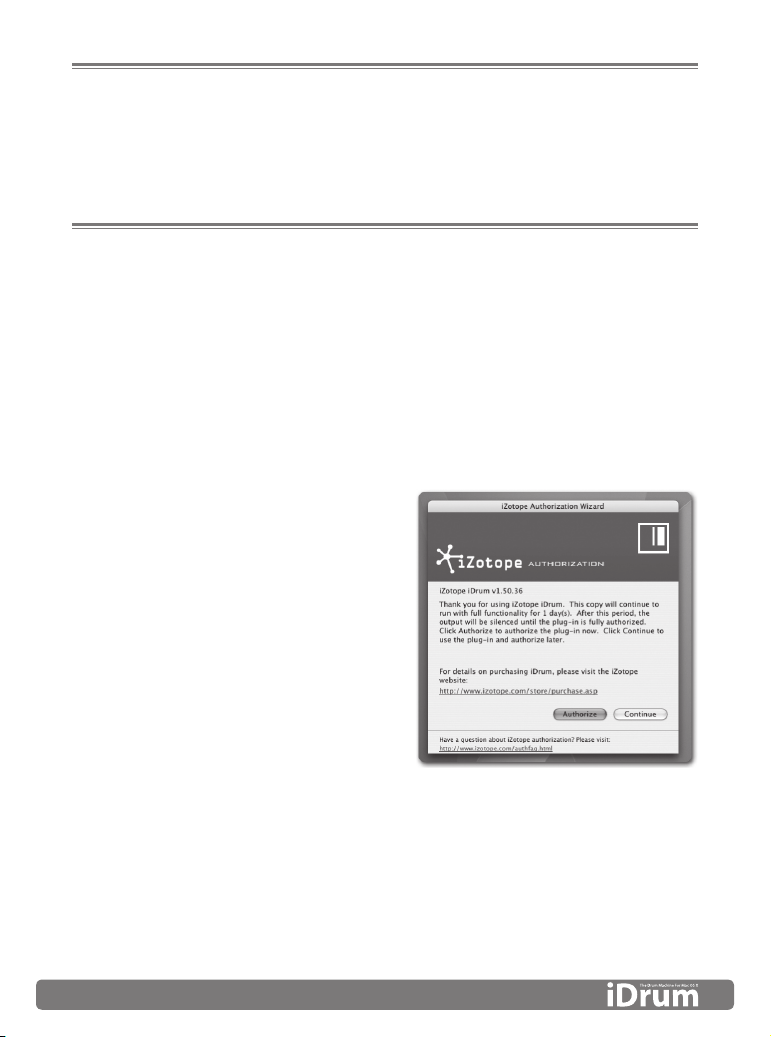
2 » Guide de démarrage rapide
Autorisation
iDrum doit être autorisé après l’installation. S’il est vrai que, pendant une période de 10
jours, iDrum fonctionnera sans restriction avant de nécessiter une autorisation, nous vous
encourageons à l’autoriser dès que possible. L’autorisation nous aide à fournir la meilleure
assistance possible à nos clients.
Défi/Réponse
Autorisation Internet
1. Cliquez sur le lien dans l’étape 1.
2. Sur le site web, entrez votre numéro de série, votre nom d’utilisateur et votre mot de
passe, ou suivez les instructions pour vous enregistrer et créer un nouveau compte.
3. Copiez la réponse qui en résulte.
4. Collez la réponse dans la case de l’étape 2 et cliquez sur Next pour terminer
l’autorisation.
Autorisation manuelle
1. Sur l’ordinateur que vous voulez autoriser,
écrivez le défi (challenge) dans l’étape 1.
2. Sur un ordinateur avec accès Internet,
visitez http://www.izotope.com/activate.
html.
3. Entrez votre numéro de série, votre
nom d’utilisateur et votre mot de passe,
ou suivez les instructions pour vous
enregistrer et créer un nouveau compte.
4. Sélectionnez le produit que vous souhaitez
autoriser en cliquant sur “authorize with
challenge/response”.
5. Entrez le défi que vous avez écrit et cliquez
sur “Submit”.
6. Copiez la réponse et collez-a dans la case de l’étape 2 sur l’ordinateur que vous voulez
autoriser, puis cliquez sur Next pour terminer l’autorisation.
Page 4
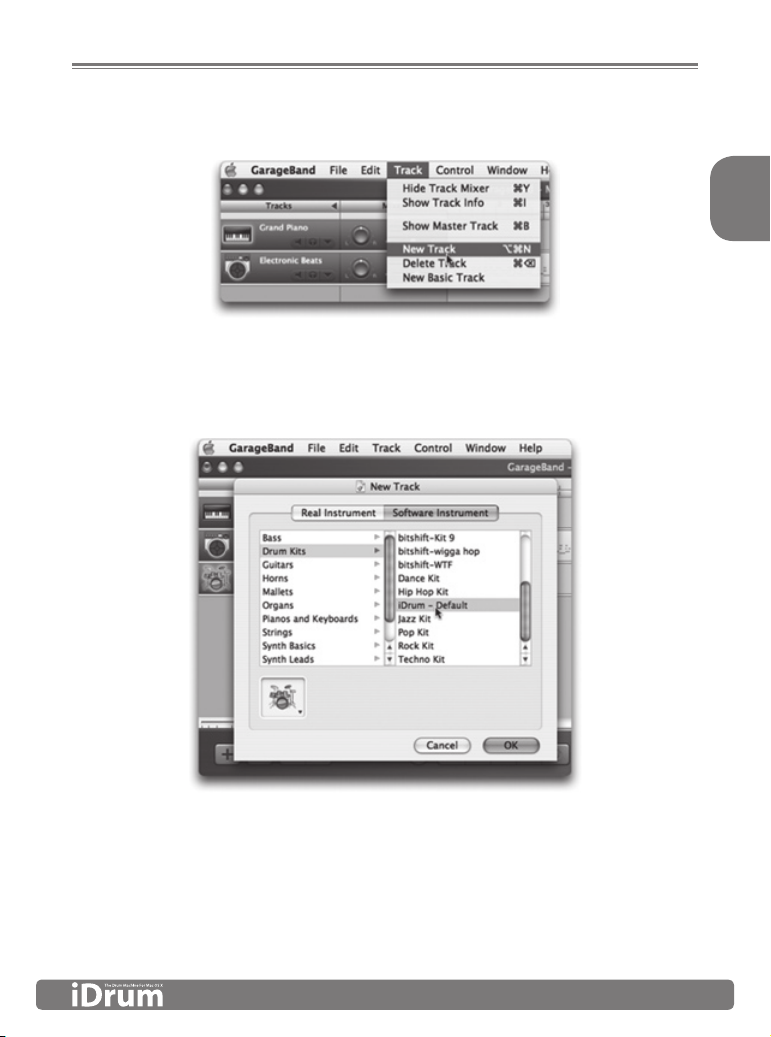
3
Français
Guide de démarrage rapide » 3
Utilisation d’iDrum dans GarageBand
1. Créez une nouvelle piste en utilisant l’entrée de menu “New Track” de GarageBand.
2. Dans le dialogue New Track, assurez-vous que l’onglet Software Instrument soit
sélectionné. Choisissez ensuite “iDrum – Default” dans la section “Drum Kits” et cliquez
sur “OK.”
Page 5

4 » Guide de démarrage rapide
3. Double-cliquez sur la piste (ou cliquez sur le bouton “Info”) pour faire apparaître la
fenêtre Track Info. Cliquez sur le triangle “Details” pour afficher les détails de la piste.
4. Cliquez sur le bouton “Edit” (qui représente un crayon) à côté des boutons Generator
pour ouvrir l’interface musicien d’iDrum.
Page 6
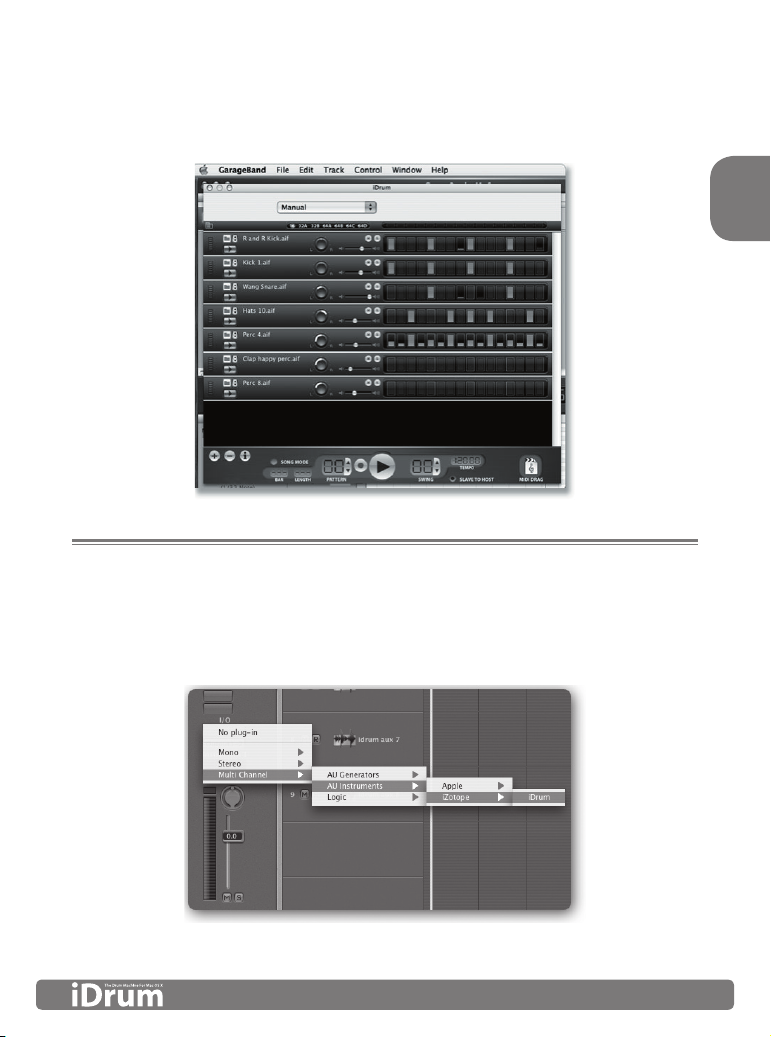
5
Français
Guide de démarrage rapide » 5
5. Enfoncez le bouton “Play” de GarageBand et iDrum démarrera en synchro avec votre
morceau, jouant son pattern par défaut. Commencez à faire des essais en appuyant
sur des boutons, ou reportez-vous à “Chargement de fichiers iDrum” ou à “Essai de sons
différents” dans ce guide pour en savoir plus sur ce que vous pouvez faire avec iDrum.
Utilisation d’iDrum dans Logic
1. Sélectionnez un objet Audio Instrument. Cliquez sans relâcher sur le logement
d’instrument et sélectionnez iDrum dans le sous-menu iZotope.
2. Logic ouvre automatiquement l’interface musicien d’iDrum et vous pouvez immédiatement
créer des rythmes.
Page 7

6 » Guide de démarrage rapide
Utilisation d’iDrum dans Digital Performer
1. À partir du menu “Project” de Digital Performer, choisissez “Add Track,” “Instrument
Track” puis “ iZotope: iDrum (stereo)”.
2. Digital Performer créera une nouvelle piste Instrument avec iDrum inséré dans le premier
logement et ouvrira l’interface musicien d’iDrum.
Page 8

7
Français
Guide de démarrage rapide » 7
Utilisation d’iDrum dans Pro Tools
1. Dans Pro Tools, cliquez sur “New...” et choisissez “Instrument Track”
2. Vérifi ez dans View / Edit Window que “Inserts” soit coché, puis sélectionnez “iDrum”
dans le seciotn Insert / Instrument menu de la piste Instrument.
Slave To Host
Quand vous exécutez iDrum dans une application hôte comme GarageBand, Logic ou Digital
Performer, vous souhaiterez probablement avoir l’option “Slave To
Host” activée. L’option “Slave To Host” synchronise iDrum avec le
tempo et le transport de l’hôte, et garde la position dans le morceau
d’iDrum en synchro avec la position dans le morceau de l’hôte.
Le menu iDrum
Comme les plug-ins ne peuvent pas affi cher de menus dans la barre
de menus Mac OS, la plus grande partie des fonctionnalités d’iDrum
sont accessibles à partir d’un menu contextuel. C’est la manière
privilégiée d’accéder à l’aide en ligne approfondie d’iDrum.
Pour accéder au menu, enfoncez la touche “Ctrl” et cliquez n’importe
où dans la fenêtre d’iDrum. Les musiciens utilisant une souris à deux
ou trois boutons peuvent simplement cliquer à droite. Alternativement,
vous pouvez cliquer sur le bouton de menu dans le coin en haut à
gauche de la fenêtre d’iDrum pour affi cher le menu.
REMARQUE : Dans Digital Performer 4.1.2, vous pouvez utiliser le
bouton de menu, les cliques de menu contextuel (ctrl-clic ou clic droit)
ne fonctionnant pas.
Certaines des entrées de menu peuvent être désactivées en fonction de la situation, et
notamment si un canal est sélectionné ou s’il y a des données iDrum dans le presse-papiers
de Mac OS.
Page 9

8 » Guide de démarrage rapide
Chargement de fi chiers iDrum
Contrairement aux fabricants de boîtes à rythmes matérielles, nous n’avons pas été limités
au niveau des échantillons et des patterns pouvant être inclus avec iDrum. Il y a environ 200
fi chiers iDrum installés par défaut, chacun avec plusieurs patterns, et plus de 500 échantillons
de percussions.
Voici comment utiliser les fi chiers inclus. Gardez à l’esprit que contrairement aux boucles audio
habituelles, les fi chiers iDrum sont complètement souples : vous pouvez modifi er les sons,
les parties, le tempo, les effets, n’importe quoi ! Faites d’abord des essais avec certains des
patterns inclus et vous créerez vos propres rythmes très rapidement.
Pour charger un fi chier iDrum :
1. Faites apparaître le menu iDrum avec un ctrl-clic (ou clic droit) n’importe où dans la
fenêtre iDrum, ou en cliquant sur le bouton de menu dans le coin en haut à gauche de
la fenêtre iDrum.
REMARQUE : Les fi chiers par défaut d’iDrum se trouvent dans /Library/Application Support/
iDrum/Kits.
2. Choisissez “Open...” dans le menu iDrum.
3. Un dialogue standard Mac OS X de chargement de fi chier apparaît. Identifi ez le fi chier
iDrum que vous voulez charger et pressez sur le bouton d’ouverture. iDrum chargera
le fi chier spécifi é. Soyez attentif au fait que cela effacera les données de morceau et
de pattern actuellement chargée, donc assurez-vous que votre travail a été enregistré
avant de charger un nouveau fi chier.
Exploration du Step Programmer
Si les boîtes à rythmes utilisant le principe de pas sont une nouveauté pour vous, vous vous
demandez peut-être en quoi consiste la rangée de seize boutons à droite de chaque canal.
Par défaut, chacun de ces boutons représente une double croche dans une mesure unique de
rythme 4/4. Ainsi, un pattern de grosse caisse sur les temps forts aurait l’allure suivante :
Dans le jargon iDrum, c’est ce qu’on appelle une partie (part). Vous modifi ez une partie en
cliquant sur un pas pour l’activer ou le désactiver. Quand un pas est actif, il apparaît allumé.
Un pas inactif apparaît comme éteint. Quand un pas est inactif, ce pas ne sonnera pas, quel
que soit les autres réglages pour cette partie. Quand un pas est actif, vous pouvez modifi er le
volume du pas en cliquant sur le pas, en gardant le bouton de la souris enfoncé, et en faisant
Page 10
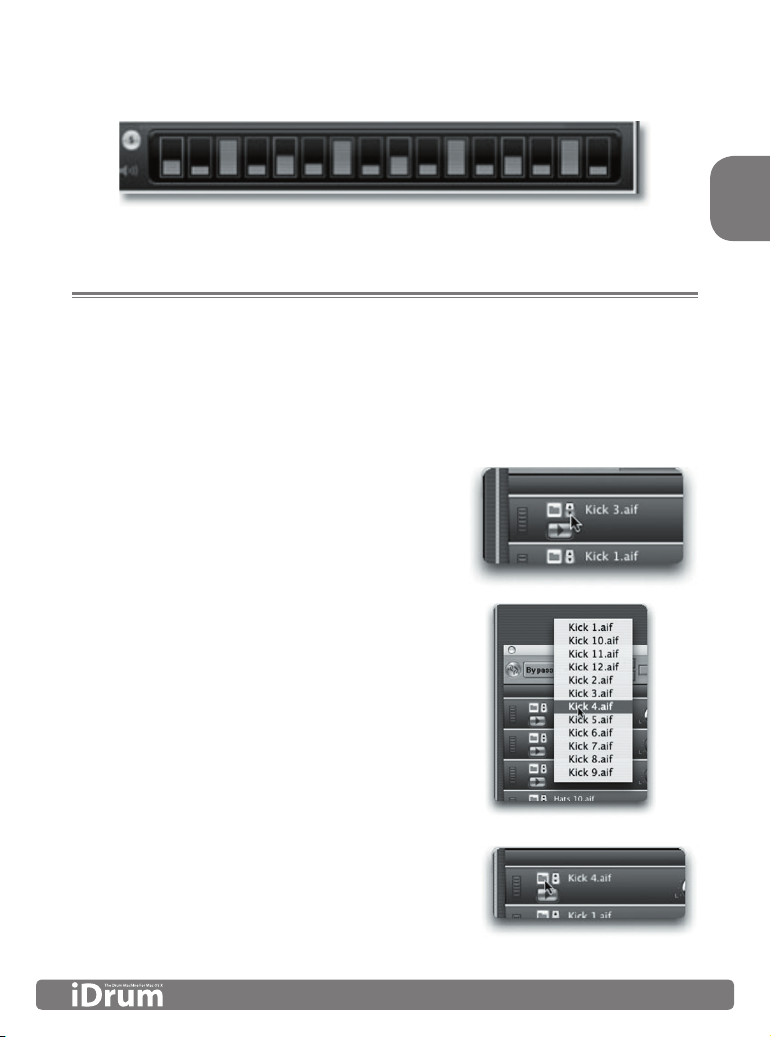
9
Français
Guide de démarrage rapide » 9
glisser vers le haut ou vers le bas. Un pas avec un volume de zéro a le même effet qu’un pas
inactif : aucun échantillon n’est déclenché pour ce pas.
Comme chaque pas peut avoir son propre volume, vous pouvez créer des grooves très
dynamiques. Par exemple, un rythme décalé, syncopé de cymbale aurait la forme suivante :
Essai de sons différents
Il y a différentes façons de remplacer l’échantillon utilisé dans un canal par un autre fi chier
audio de votre disque dur. Vous pouvez passer rapidement d’un fi chier à l’autre dans un
répertoire, sauter directement à un fi chier dans un répertoire donné, ou spécifi er un nouveau
fi chier à charger avec le dialogue de sélection de fi chier.
Passage d’un échantillon à l’autre
Cliquez sur le contrôle “stepper” à gauche du nom
de fi chier du canal. Ceci chargera le fi chier suivant se
trouvant dans le même répertoire que celui qui contient
le fi chier actuel. Cette fonction est extrêmement utile
pour écouter rapidement tous les sons d’un dossier dans
le contexte de tout votre pattern.
Saut direct vers un échantillon
Vous pouvez sauter directement vers n’importe quel fi chier
audio dans le répertoire d’échantillons actuel en cliquant
sans relâcher sur le nom du fi chier et en sélectionnant le
fi chier que vous voulez charger dans le menu déroulant
qui apparaît.
Utilisation du dialogue de sélection de fi chier pour
charger un nouvel échantillon
Si vous souhaitez remplacer l’échantillon actuel par un
échantillon qui ne se trouve pas dans le même répertoire,
cliquez sur le bouton “Load File” à gauche du stepper.
Sélectionnez le fi chier que vous voulez charger dans le
dialogue de sélection de fi chier.
Page 11

10 » Guide de démarrage rapide
Passer à la suite...
Ce guide de démarrage a à peine effleuré la surface de ce que vous pouvez faire avec iDrum.
Vous pouvez exporter vos patterns et vos morceaux en format AIFF ou MIDI, manipuler le son
de chaque canal jusqu’à le rendre méconnaissable, donner une touche funky avec la fonction
de swing, parmi d’autres choses.
N’oubliez pas qu’une aide sur toutes ces fonctions est toujours à portée de clic quand vous
utilisez iDrum. Il vous suffit de faire apparaître le menu iDrum et de choisir “Help”. Vous pouvez
également lire l’aide d’iDrum à tout moment en démarrant le navigateur d’aide de Mac OS X
et en sélectionnant iDrum dans le menu Library.
Une fois encore, merci d’avoir acheté iDrum.
Nous vous souhaitons de prendre beaucoup de plaisir à créer votre musique !
Assistance
Si vous avez des questions sur iDrum, nous vous prions de consulter l’aide en ligne d’iDrum.
Ces ressources approfondies vous fourniront souvent une solution à votre problème. Nous vous
recommandons également de consulter les questions-réponses (FAQ) sur iDrum sur le site web
de iZotope : http://www.izotope.com. De nouvelles réponses sont ajoutées régulièrement à ce
document. Enfin, si vous avez encore des difficultés, veuillez contacter le service d’assistance
technique de M-Audio avec les informations de contact suivantes :
Téléphone : 0820 391 191
E-mail : mac@m-audio.fr
En ligne : http://www.m-audio.fr/index.php?do=support.contact
Page 12
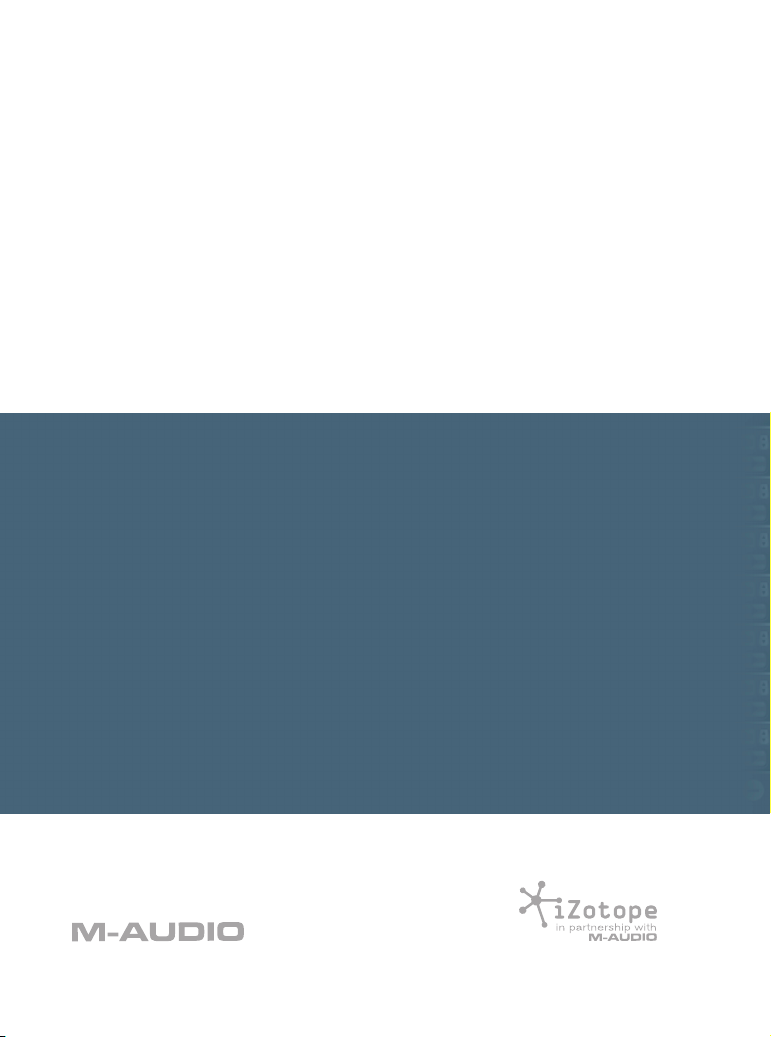
< Conception sonore supplémentaire : Adrian Clarida, Ned Bouhalassa www.nedfx.com
< Skins supplémentaires : Adam Fothergill de Strange Flavour www.strangeflavour.com,
Cris ‘atariboy’ Pearson www.atariboy.com
www.m-audio.fr www.Izotope.com
iDrum
the drum machine for Mac OS X
© 2006, iZotope, Inc. iDrum et iZotope sont des marques déposées de iZotope, Inc. GarageBand
et QuickTime sont des marques déposées de Apple Computer, Inc. enregistrées aux États-Unis
et d’autres pays. Les autres noms de produits et de sociétés mentionnés dans ce document
peuvent être des marques déposées de leurs sociétés respectives. Les caractéristiques du
produit peuvent être modifiées sans avertissement. Les contenus de ce document sont fournis
dans le seul but d’informer ; iZotope, Inc. n’assume aucune responsabilité liée à leur utilisation.
Tous droits réservés.
060518_IDRUM_QS_FR02
